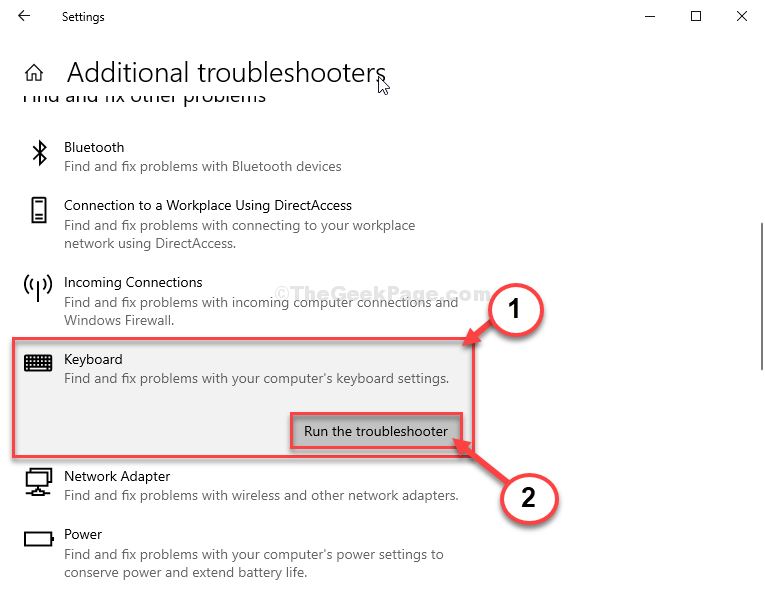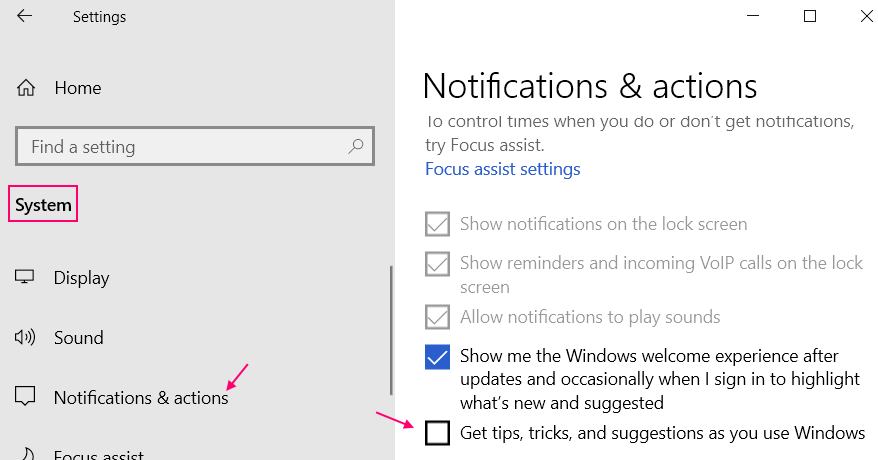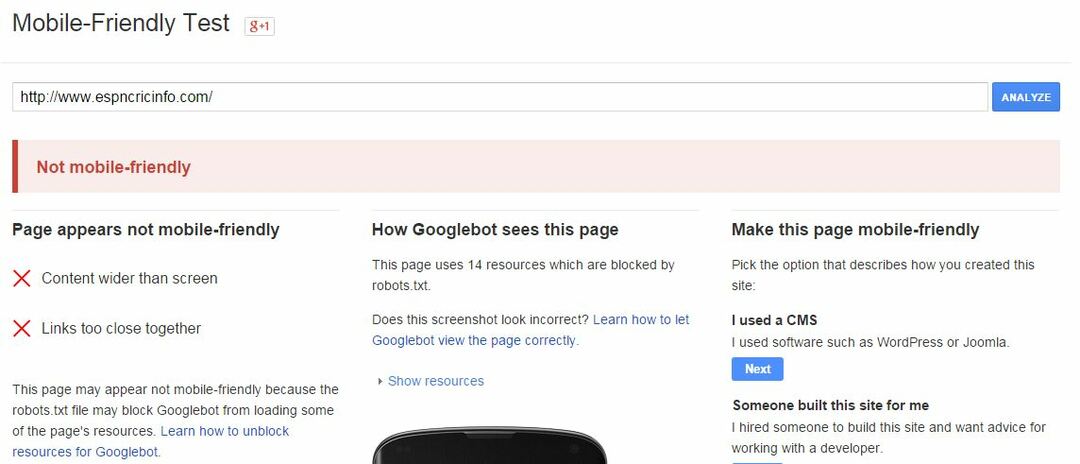โดย ตารุณ
เมื่อเราเผยแพร่โพสต์ที่ชี้นำผู้ใช้ เกี่ยวกับวิธีการเปลี่ยนไอคอนโฟลเดอร์เป็นภาพที่ยอดเยี่ยม awesomeเรารู้สึกผิดเพียงเล็กน้อยที่ทำให้ผู้ใช้ Mac เลิกใช้กลอุบายอันยอดเยี่ยมนี้ แม้จะช้าไปบ้าง แต่ที่นี่เรามีเคล็ดลับในการเปลี่ยนไอคอนของไฟล์หรือโฟลเดอร์ใน OS X.
วิธีการเปลี่ยนไอคอนโฟลเดอร์อาจแตกต่างกันไปขึ้นอยู่กับแหล่งที่มาของภาพ ที่นี่เราแสดงวิธีการสร้างไอคอนที่กำหนดเอง
ที่มา 1: รูปภาพของคุณเองหรือรูปภาพจากเว็บ | เปลี่ยนไอคอนโฟลเดอร์
ขั้นตอน
- เปิดรูปภาพในการแสดงตัวอย่าง > เลือกแก้ไข > เลือกทั้งหมด > เลือกแก้ไข > คัดลอก. อีกครั้ง
- ไปที่ไฟล์หรือโฟลเดอร์ที่มีไอคอนที่คุณต้องการแทนที่ เลือก ไฟล์ > รับข้อมูล (หรือคุณจะคลิกขวาที่ไฟล์หรือโฟลเดอร์แล้วเลือก 'รับข้อมูล')
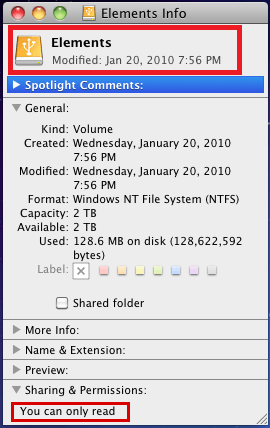
- ที่ด้านบนของหน้าต่างข้อมูล > คลิกรูปภาพของไอคอน > เลือกแก้ไข > วาง
ที่มา 2: ไอคอนจากโฟลเดอร์หรือไฟล์อื่น | เปลี่ยนไอคอนโฟลเดอร์
ขั้นตอน
- เลือกไฟล์หรือโฟลเดอร์ที่มีรูปภาพต้นฉบับ > เลือกไฟล์ > รับข้อมูล > เลือกไอคอนที่ด้านบนของหน้าต่างข้อมูล > เลือกแก้ไข > คัดลอก
- เลือกไฟล์หรือโฟลเดอร์ที่มีไอคอนที่คุณต้องการปรับแต่ง > เลือกไฟล์ > รับข้อมูล > เลือกไอคอนที่ด้านบนของหน้าต่างข้อมูล > เลือกแก้ไข > วาง
ฉันเข้าใจดีว่าคุณจะไม่พึงพอใจกับสิ่งนี้เพียงหลอกตาคุณสำหรับ Mac OS X นั่นคือเหตุผลที่เราขอแนะนำให้คุณตรวจสอบโพสต์อื่น ๆ ของเราในบางส่วน ทริคสุดเจ๋งของ Mac OS X. หากคุณเป็นคนซุกซนเหมือนคนช่วยเราที่นี่ล่ะก็ คุณสามารถเล่นแผลง ๆ กับเพื่อนของคุณได้
โปรดแจ้งให้เราทราบความคิดเห็นและข้อสงสัยอื่นๆ ของคุณและทีมงานของเรายินดีที่จะตอบคำถามเหล่านี้ให้กับคุณ